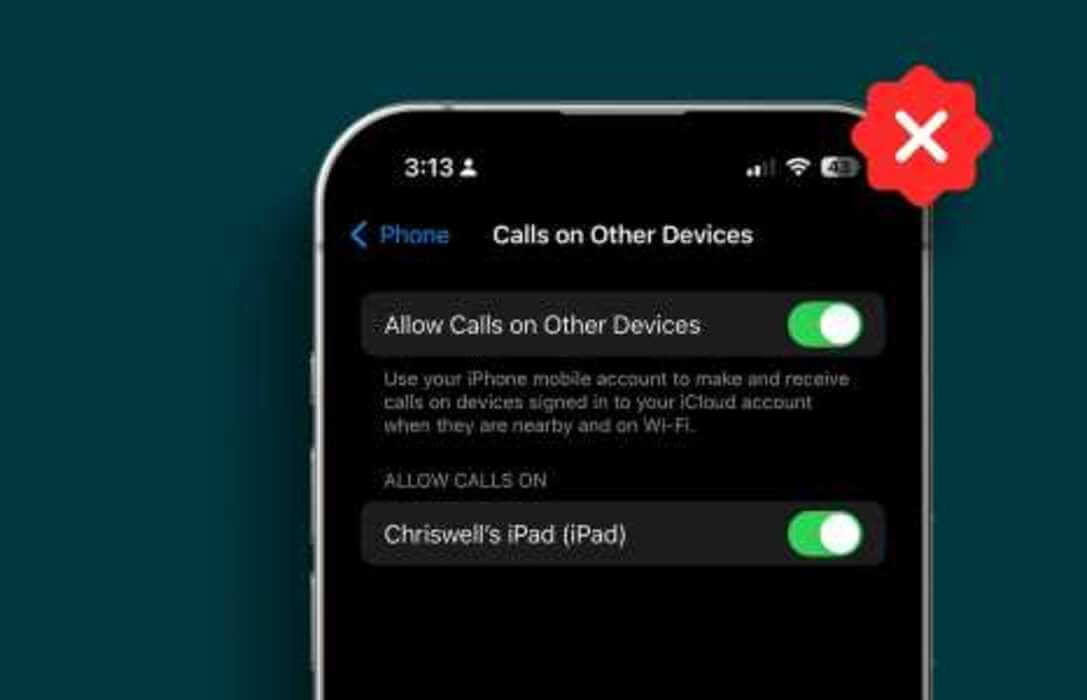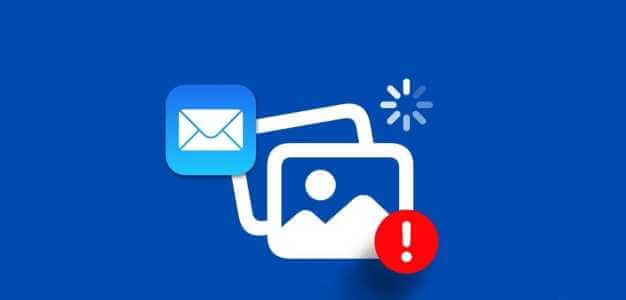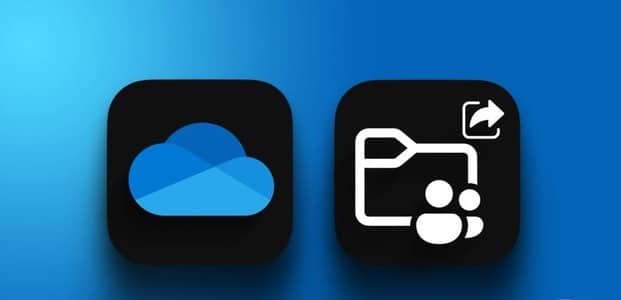Açmak ve çevrimiçi olmak zorunda kalmadan güncellenmeye devam eden bir uygulamaya sahip olmak, hayat kesmek olarak kabul edilebilir. Arka Planda Uygulama Yenileme, uygulamanın işleri sizin için kolaylaştırmak için en son verileri almasına olanak tanır, ancak Arka Planda Uygulama Yenileme çalışmadığında kesinlikle çok can sıkıcı olabilir. Aynı sorunu siz de yaşıyorsanız doğru sayfadasınız. Bu yazıda, size iPhone'da çalışmayan Arka Planda Uygulama Yenileme düzeltmelerini sunuyoruz.
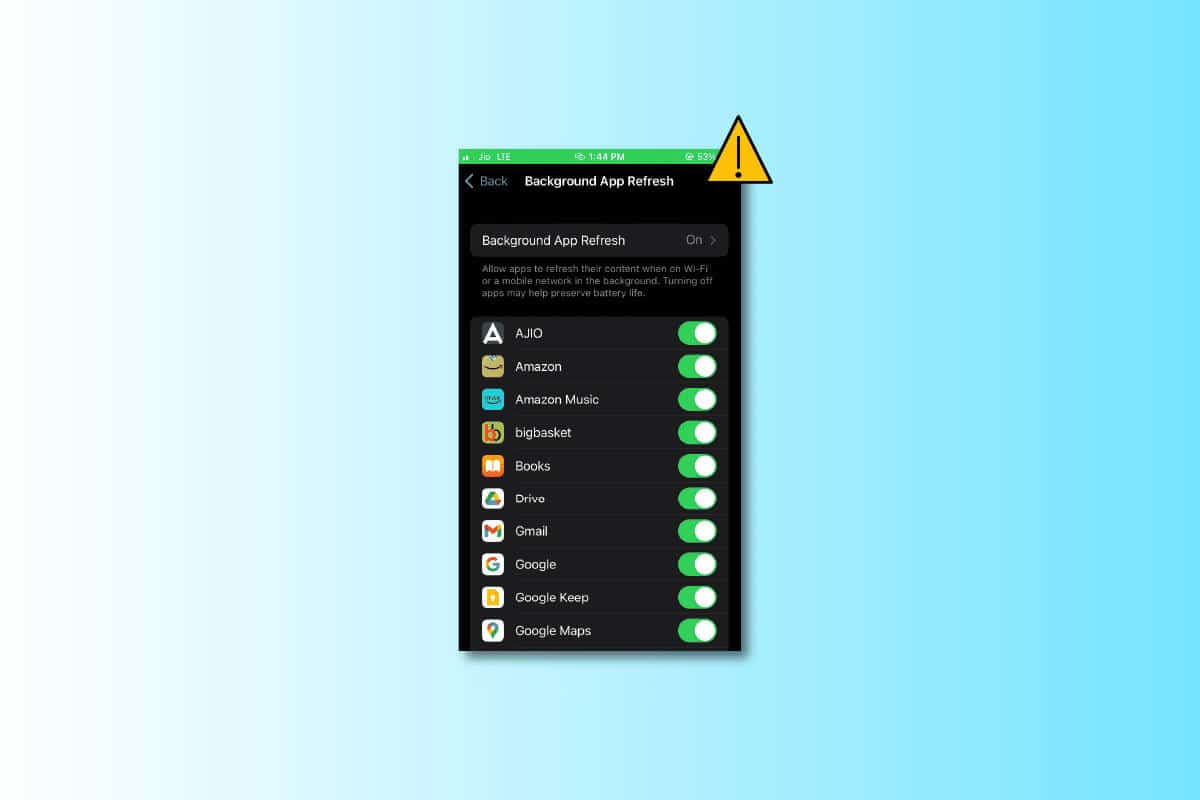
iPhone'da çalışmayan Arka Planda Uygulama Yenileme nasıl düzeltilir?
Arka planda uygulama yenilemenin çalışmamasının nasıl düzeltileceğini bilmek için önce bunun neden olduğunu anlamamız gerekir. Daha iyi anlamak için okumaya devam edin.
Arka Planda Uygulama Yenilemenin ne olduğunu anladınız mı?
Arka planda uygulama yenileme, iOS ve Android cihazlarda bulunan bir özelliktir Android. Uygulamaların internetten içerik güncellemesine ve cihazınızın arka planında her türlü işlevi gerçekleştirmesine izin verir. Arka Planda Uygulama Yenilemeyi açtığınızda, tüm uygulamalar otomatik olarak güncellenir, böylece her güncelleme yapmak istediğinizde uygulamayı açmanıza gerek kalmaz. Peki, duvar kağıdı uygulamasını yenilemeye ne dersiniz? Daha iyi anlamak için önce kullanımlarını anlayalım.
- Mobil veri kullanımını izleyen uygulamalar arka planda bilgi toplar.
- Bulut depolamaya otomatik senkronizasyon.
- Instagram gibi sosyal medya uygulamaları da otomatik olarak güncellenir.
- Haber uygulamaları, Arka Planda Uygulama Yenilemeyi kullandıklarında en son manşetleri alır.
Arka planda uygulama yenileme neden iPhone'da takılıyor?
Arka Planda Uygulama Yenilemenin iPhone'da devre dışı bırakılması çok sinir bozucu olabilir. Bu sorunu bulursanız, aşağıdaki nedenlerden dolayı olabilir:
- Düşük güç modu açıkken arka planda uygulama yenilemenin otomatik olarak devre dışı bırakıldığı düşük güç modunu açın.
- Son zamanlarda bir uygulamadan çıkmak zorunda kaldınız.
- Arka Planda Uygulama Yenileme, tüm uygulamalar için devre dışı bırakıldı.
- iOS sürümünüz uyumlu olmayabilir.
- Uygulamanın güncellenmesi gerekebilir.
- Beta Test Cihazı yazılımı bir soruna neden olabilir
iPhone'da çalışmayan Arka Planda Uygulama Yenileme Çözümleri
Birçok iPhone uygulamasının en son verilere erişmek için arka planda yenilemeye bağlı olduğunu öğrenince şaşıracaksınız. Bunu yaparak size en son bilgileri gösterir ve ayrıca sizi bu konuda bilgilendirir. Artık Arka Planda Uygulama Yenilemenin nasıl çalıştığı hakkında bir fikriniz olduğuna göre, Arka Planda Uygulama Yenilemenin neden çalışmadığını anlamanız daha kolay olacaktır. Bu sorunu neyin çözebileceğini tartışalım.
İlk yöntem: iPhone ayarlarını değiştirin
Arka planda uygulama yenileme varsayılan olarak açıktır, ancak kapalıysa manuel olarak açabilirsiniz. Açmak için aşağıda verilen adımları izleyin.
1. Aç إعدادات telefon.
2. Aşağı kaydırın yıl Ve tıklayın.
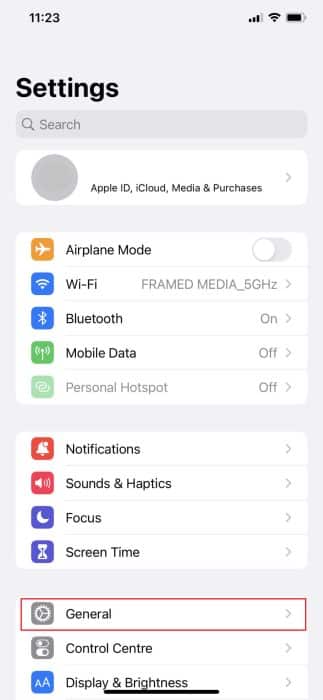
3. Bundan sonra, “Arka plan uygulama güncellemesi".
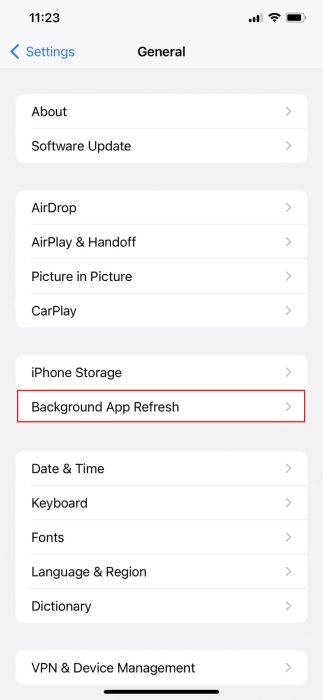
4. “Arka plan uygulamaları yenileme".
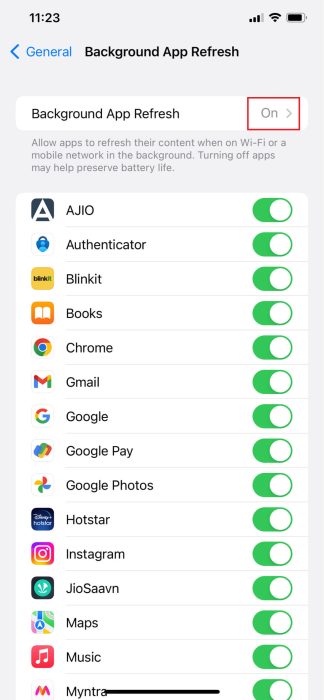
Yöntem XNUMX: Uygulamaları güncelleyin
Çoğu zaman, kötü bir uygulama sürümü de Arka Planda Uygulama Yenilemenin iPhone'da çalışmamasına neden olabilir. Bu nedenle, ilk yöntem sihrini işe yaramazsa, uygulamayı güncellemek işe yarayabilir. Sorun için olası bir düzeltme için adımları izleyin.
1. Bir mağaza açın Uygulamaları.
2. Sağ üst köşedeki simgesine dokunun. Profil resmi.

3. Hesap sayfasında şunu bulun: uygulama Başvuruların bekleme listesinde Güncelleme.
4. Tıklayın uygulama , varsa.
Üçüncü yöntem: Düşük güç modunu devre dışı bırakın
iPhone'da pil ömrüyle ilgili bir sorun var ve o sırada Düşük Güç Modu devreye giriyor. Bu özellik bazen yararlı olabilir, ancak bu aynı zamanda soruna neden olan Arka Planda Uygulama Yenileme geçişini de otomatik olarak devre dışı bırakır. iPhone'unuzda düşük güç modunu devre dışı bırakmak istiyorsanız, verilen adımları izleyin.
1. Uygulamaya gidin “Ayarlar” İPhone'unuzda.
2. Aşağı kaydırın ve batarya.
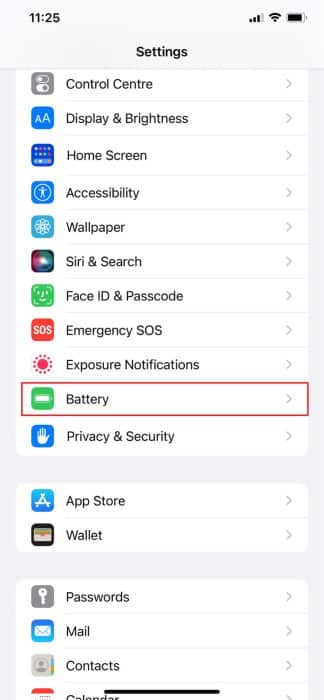
3. Açın Düşük güç modu devre dışı bırakmak için.
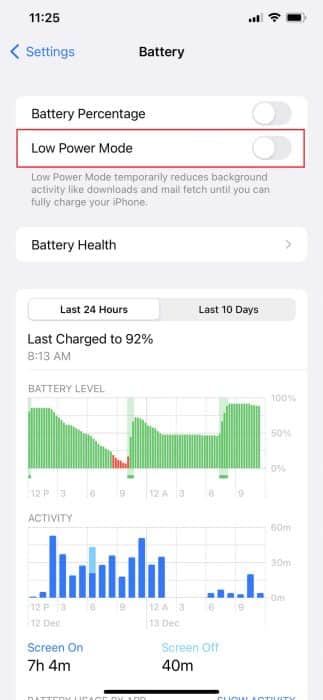
Bu adımı uygulayarak sorununuz çözülmelidir, ancak hala oradaysa, çalışıp çalışmadığını görmek için aşağıdaki yöntemleri kullanabilirsiniz.
Yöntem XNUMX: Deneme programından çıkın
Sahiplik Apple تطبيق Test uçuşu Bu sayede kullanıcılar, çeşitli uygulamaların ilk sürümlerini kullanmak için beta test kullanıcıları olarak kayıt olabilirler. Erken formdaki herhangi bir uygulamada, Arka Planda Uygulama Yenileme ile ilgili bu tür sorunlar olabilir. Böyle bir sorunla karşılaşıyorsanız, beta uygulamadan çıkıp App Store'un kararlı sürümüne dönmeyi de düşünebilirsiniz. Bu yöntemin seçilmesi, arka planda uygulama yenileme sorununun çözülmesine yardımcı olabilir.
Beşinci yöntem: iPhone ayarlarını sıfırlayın
Cevabınız en küçük ince ayar olabilir. Apple'da olan ve başka herhangi bir cihazda olmayan bir şey, Apple'ın neyse ki tüm geçişleri olduğu gibi sıfırlayan bir donanımdan sıfırlama ayarları seçeneği içermesidir. iPhone cihazınızda Ayarları sıfırlamak için aşağıdaki adımları takip edebilirsiniz.
1. Bir uygulama açın “Ayarlar” İPhone'unuzda.
2. Aşağı kaydırın yıl Ve tıklayın.
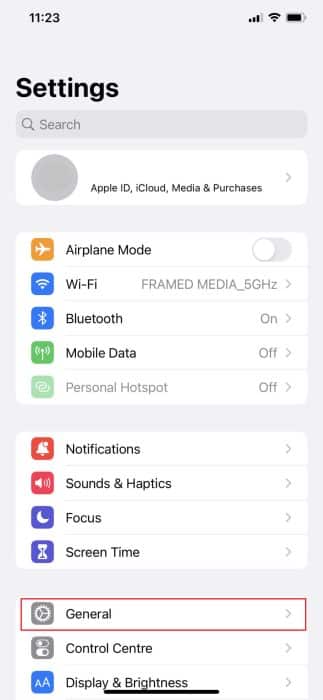
3. Ardından, şuraya gidin: Transfer أو iPhone Sıfırlama Ve üzerine tıklayın.
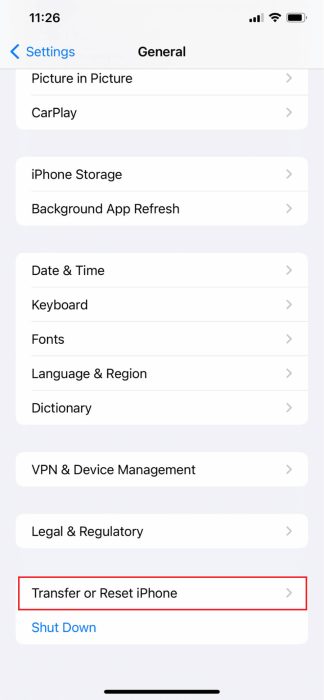
4. Ardından, Sıfırlama.
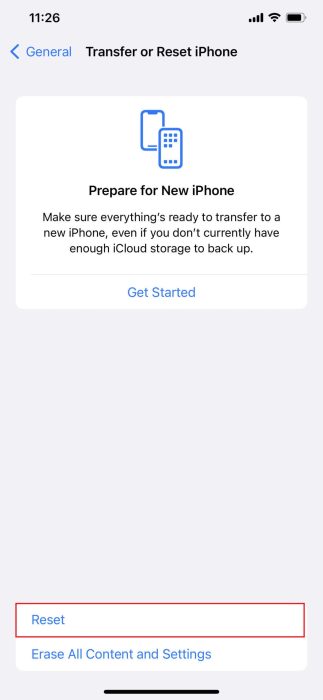
5. Ardından, Tümünü Sıfırla'yı seçin ayarlar.
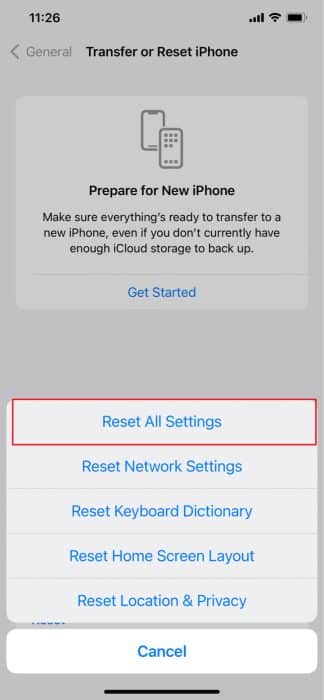
6. Son olarak şifrenizi girin ve sıfırlama işleminin bitmesini bekleyin.
Yöntem 6: iOS'u Güncelleyin
Daha eski bir iOS sürümü, arka planda uygulama yenileme gibi çeşitli sorunlara da neden olabilir. Uygulamanın daha eski bir sürümünü kullanıyorsanız uyumlu olmayabilir ve bu soruna neden oluyor olabilir. iOS'u güncellemek için adımları izleyin.
1. adresine gidin ayarlar.
2. yıl Ve tıklayın.
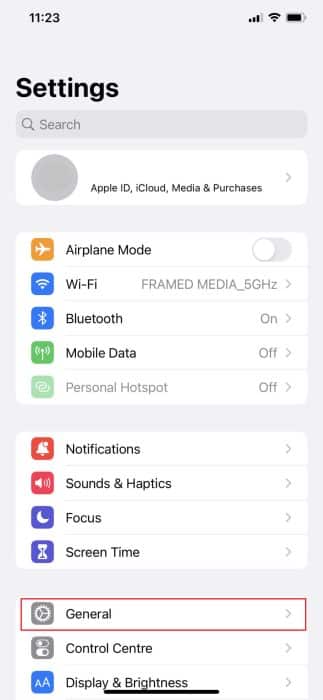
3. Seçin Yazılım güncelleme.
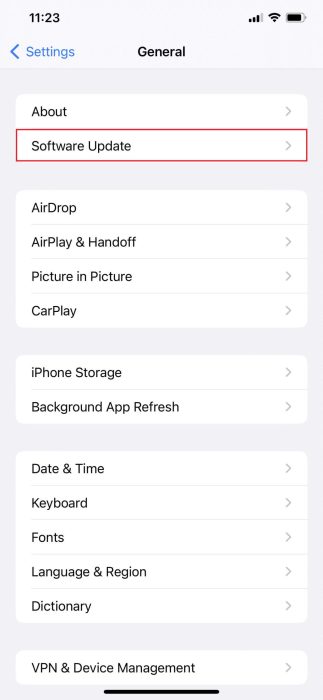
4. Tıklayın İndir Ve cihazı güncellemek için kurun.

Yöntem 7: iPhone Desteği ile İletişime Geçin
Yöntemlerden herhangi biri işe yaradıysa tebrikler ve verilen yöntemlerden herhangi biri işe yaradıysa mutluyuz, ancak işe yaramadıysa yine de uygulama geliştiricisiyle iletişime geçme seçeneğiniz vardır. Bununla birlikte, uygulama için özelliğe izin verdikten sonra bile arka plan yenilemeye yanıt vermeyen bir uygulamayı her zaman bildirebilirsiniz. Apple forumunda, diğer kullanıcılara sorunu anlatabilir ve çözümü tartışabilir veya Apple ile iletişime geçmeyi deneyebilirsiniz.iPhone destek ekibi.
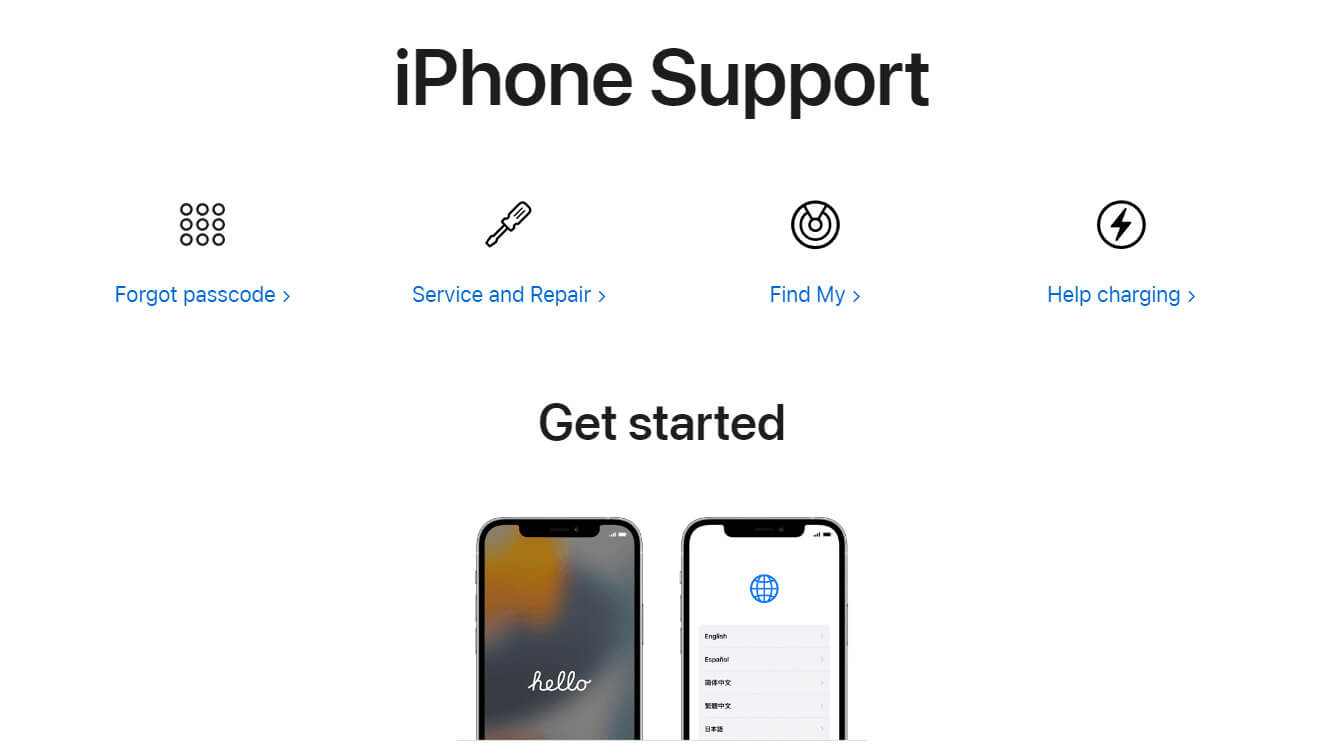
Arka plan uygulamasının güncellenmiş verileri ne kadar kullandığı
Arka Planda Uygulama Yenileme, otomatik güncellemeleri içerir, ana ekranınızda bildirimleri görüntüler ve uygulamayı bir sonraki açışınızda size en son bilgileri getirir. En son verileri almak için arka planda uygulama yenilemenin açık olması gerekmesine rağmen, pilinizi tüketebilir ve verileri endişe verici bir oranda tüketebilir. Kabaca, saatte yaklaşık 3-5MB alır. Hücresel veriden tasarruf etmek istiyorsanız, iPhone'unuzda arka planda uygulama yenilemeyi kapatmanızı öneririz.
Arka planda uygulama yenilemeyi kapatmak iPhone'u yavaşlatır mı?
Hayır iPhone'unuz yeniyse, telefonu yavaşlatmaz ama ne yazık ki bu varsayılan ayar, bir veya iki yıllık kullanımdan sonra yavaşlar.
Sık sorulan sorular (SSS)
S 1. iPhone'umu ne sıklıkla güncellemeliyim?
Cevap. iPhone'u güncellemek, gününüzün yaklaşık XNUMX dakikasını alacaktır. Bu, belleği korumanıza ve çökmeleri önlemenize yardımcı olacaktır, bu nedenle akıllı telefonunuzu haftada bir kez yeniden başlatmanızı öneririz.
S 2. Pili tüketen arka plan uygulamaları nelerdir?
Cevap. iPhone pilinizin zaman zaman önemli ölçüde boşaldığını fark etmişsinizdir. Bunun nedeni Instagram, Netflix, YouTube, LinkedIn, WhatsApp, Snapchat, Facebook ve daha pek çok zamanınızın çoğunu geçirdiğiniz büyük uygulamaların kullanımı olabilir.
S 3. Arka Planda Uygulama Yenileme iPhone'da ne yapar?
Cevap. Arka Planda Uygulama Yenileme, otomatik uygulama güncellemelerini etkinleştirir ve uygulamayı kullanma deneyimini sizin için kolaylaştırır. Bu makalede, arka planda uygulama yenilemenin ne olduğunu ve ilgili herhangi bir sorunun nasıl çözüleceğini tartıştık.
Umarız bu makale, Arka Planda Uygulama Yenileme hatasını düzeltmenize yardımcı olmuştur ve umarız grileşmiş iPhone'da Arka Planda Uygulama Yenileme çözümünü bulmuşsunuzdur. Bize şüphelerinizi sormaktan çekinmeyin ve önerilerinizi aşağıdaki yorumlar bölümüne eklemeyi unutmayın. Sizin için hangi yöntemin işe yaradığını bize bildirin.